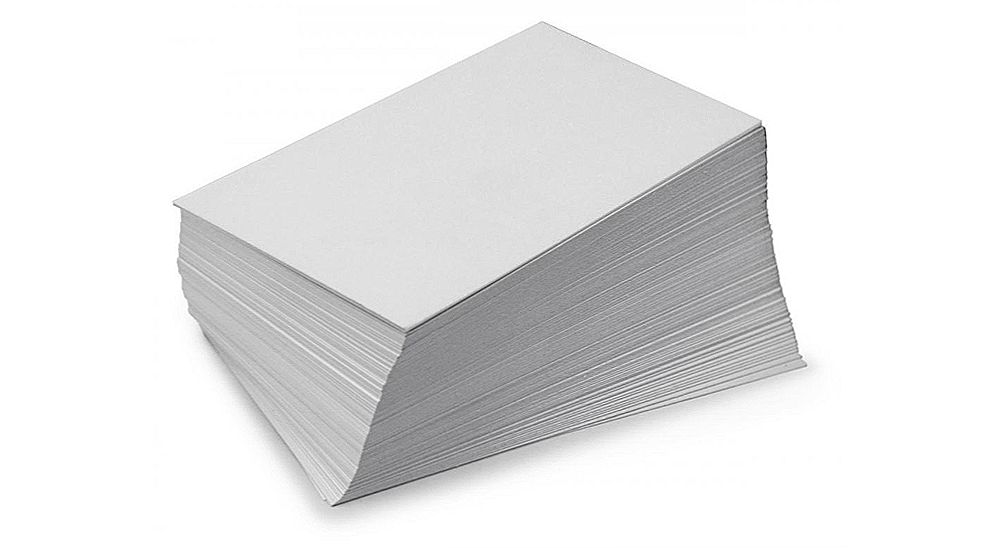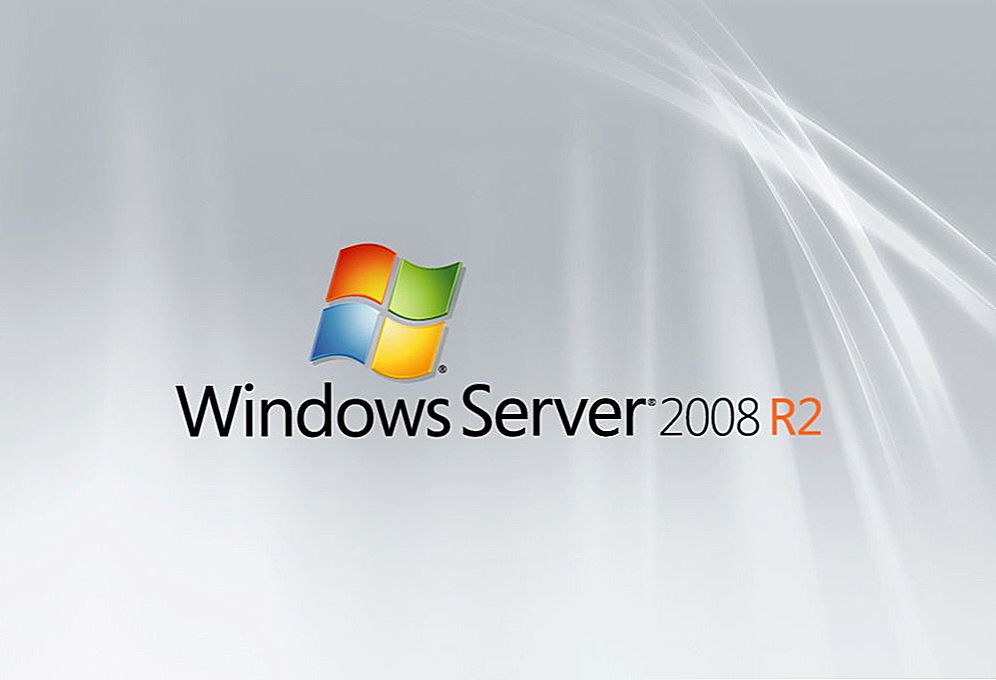Drukarki wielofunkcyjne obejmują nie tylko funkcje drukowania, ale także skanowanie i kopiowanie dokumentów. Wszystko to zmniejsza się w stosunkowo kompaktowym opakowaniu, w zależności od producenta i modelu. Istnieją profesjonalne urządzenia do drukarni i dużych biur i nadają się do użytku w domu. Są kompaktowe, stosunkowo niedrogie, nie hałaśliwe, łatwe do skonfigurowania i użytkowania. Jednym z takich rozwiązań jest urządzenie HP LaserJet Pro MFP M125ra.

Firma Hewlett-Packard Company jest jednym z liderów w branży technologii druku, produkuje ponadto komputery osobiste, laptopy, sprzęt sieciowy. Dla każdego produktu dostępne jest solidne wsparcie informacyjne na oficjalnej stronie internetowej: instrukcje dotyczące instalacji i konfiguracji drukarki HP LaserJet Pro MFP M125ra, pobrania oprogramowania, formularza zgłoszeniowego do działu pomocy technicznej.
Treść
- 1 Najważniejsze cechy HP LaserJet Pro MFP M125ra
- 2 Konfiguracja drukarki
- 3 Konfiguracja i zarządzanie
- 4 Drukowanie, kopiowanie, skanowanie
Najważniejsze cechy HP LaserJet Pro MFP M125ra
Drukarka wchodzi w skład grupy produktów do użytku osobistego i posiada następujące cechy techniczne:
- druk laserowy w czerni i bieli;
- pojemność podajnika wejściowego wynosi 150 arkuszy, a pojemność wyjściowa to 100 arkuszy;
- rozszerzenie dla krótkich nośników wydruku;
- CD-ROM ma sterownik drukarki;
- odpowiednie dla Windows, Linux, MacOs;
- Połączenie USB 2.0;
- 128 MB pamięci;
- 2-cyfrowy wskaźnik panelu sterowania;

- Prędkość druku A4 do 20 stron na minutę, na papierze o rozmiarze Letter do 21 stron na minutę;
- maksymalne rozmiary skanu: format A4 i Letter;
- kopiowanie z rozdzielczością 300 dpi;
- rozdzielczość skanowania do 1200 dpi;
- skanowanie kolorów.
Panel sterowania wyświetla następujące ustawienia:
- liczba kopii, poziom przyciemnienia, współczynnik powiększenia (regulowany za pomocą przycisków strzałek);
- wskaźniki liczby kopii, zwiększenia i zaciemnienia;
- przyciski do ustawiania parametrów, uruchamiania i anulowania procesu;
- wskaźnik poziomu toneru;
- wskaźnik błędu;
- wskaźnik gotowości.
Drukarka HP LaserJet Pro MFP M125ra obsługuje następujące typy papieru:
- zwyczajny;
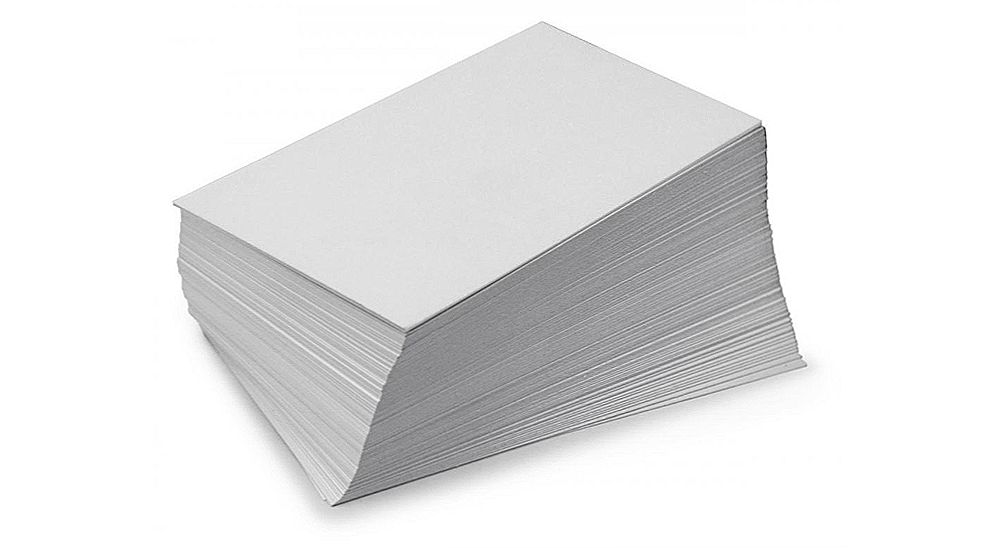
- HP EcoSMARTLite;
- gęstość od 60 do 175 g;
- monochromatyczna przezroczysta folia laserowa;
- perforowane;
- poddane recyklingowi;
- naklejki;
- szorstki;
- drukowane formularze;
- kolor;
- koperta;
- gruby papier do pisania.
Konfiguracja drukarki
Instrukcje dotyczące podłączania i instalowania drukarki HP LaserJet Pro MFP M125ra obejmują następujące elementy:
- Wyjmij drukarkę z pudełka, usuń wszystkie materiały opakowaniowe, nie zapomnij o wnętrzu wkładu.
- Podłącz tacę papieru do dolnej części drukarki.
- Załaduj papier.
- Podłącz drukarkę do sieci.
- Instalowanie sterowników można wykonać z dysku CD dołączonego do zestawu lub z oficjalnej strony internetowej HP. Jeśli nie ma płyty, przejdź do strony internetowej producenta, wybierz model i przejdź do sekcji "Sterowniki i oprogramowanie". Dalsze informacje o systemie operacyjnym zostaną wyświetlone automatycznie. Jeśli pobierzesz sterowniki do użytku na innym komputerze z innym systemem operacyjnym, kliknij "zmień" i wybierz odpowiednią wersję.
- Uruchom pobrany plik instalacyjny lub włóż dysk CD do napędu.
- Jeśli autorun z CD nie wystąpił, przejdź do dysku i uruchom autorun.exe.
- Postępuj zgodnie z instrukcjami programu.
- Gdy program wyświetli monit o wybranie rodzaju połączenia, kliknij "bezpośrednio za pomocą kabla USB".
- Poczekaj na zakończenie instalacji.
Konfiguracja i zarządzanie


Do zarządzania ustawieniami jest specjalny program Pasek narzędzi HP, który znajduje się w menu Start. Otworzy się okno z kilkoma zakładkami.
Zakładka "Ekran główny" wyświetla główne ustawienia:
- stan urządzenia i bilans materiałów eksploatacyjnych;
- konfiguracja;
- raporty
- dziennik zdarzeń - wyświetla listę wszystkich zdarzeń i błędów.
Na karcie System możesz wyświetlić i skonfigurować następujące parametry:
- podstawowe informacje;
- domyślne ustawienia papieru;
- ustaw domyślną jakość druku;
- automatyczne wyłączanie i włączanie ustawień;
- zmiana parametrów systemu;
- konserwacja - procedura czyszczenia urządzenia;
- zapisywanie bieżących ustawień do pliku lub przywracanie wcześniej zapisanych;
- administracja - ustaw i zmień hasło.
Na karcie Drukowanie można zmienić domyślne ustawienia drukowania, a mianowicie liczbę kopii i orientację papieru.
W tym samym interfejsie możesz włączyć tryb ekonomiczny. Drukarka zmarnuje mniej tonera, ale jakość wydruku będzie gorsza:
- Wybierz kartę "Drukuj".
- Przejdź do "Właściwości", a następnie "Jakość papieru i wydruku".
- Zaznacz pole wyboru "Economode".
Instrukcje dotyczące wymiany i instalacji wkładu:
- Otwórz górną pokrywę i wyjmij wkład.

- Wyjmij nowy wkład z opakowania.
- Trzymając kasetę po obu stronach, delikatnie potrząśnij nią, aby równomiernie rozprowadzić toner.
- Zegnij zakładkę po lewej stronie wkładu, aż się złamie, a następnie pociągnij i całkowicie usuń taśmę ochronną.
- Umieść kasetę na prowadnicach wewnątrz drukarki i zainstaluj ją ostrożnie.
- Zamknij pokrywkę.
W ten sposób drukarka jest skonfigurowana i gotowa do użycia.
Drukowanie, kopiowanie, skanowanie
Rozważ więcej przydatnych zaleceń, które przydadzą się podczas korzystania z drukarki.
Orientacja papieru w tacy drukowania:
- Załaduj papier do góry, górna krawędź wewnątrz drukarki;
- W przypadku papieru perforowanego otwory powinny znajdować się po prawej stronie;
- Koperty są ładowane do góry, górna krawędź z prawej strony podajnika, krawędź z pieczątką wewnątrz drukarki.
- Podczas drukowania na krótkich nośnikach należy użyć specjalnego przedłużacza pasującego do podajnika.
Tryb ręcznego dupleksu:
- Po kliknięciu przycisku "Drukuj", przejdź do "Właściwości", aby otworzyć sterownik drukarki.
- Przejdź do "Lokalizacja" i zaznacz pole wyboru z opcją drukowania dwustronnego w trybie ręcznym.
- Zastosuj zmiany i wyślij dokument do drukowania. Najpierw drukarka drukuje wszystkie arkusze po jednej stronie.
- Umieść wydrukowany stos zadrukowaną stroną do góry i przednią krawędzią w zasobniku wejściowym.
- Kliknij "OK" i wydrukuj na drugiej stronie.
Dołączone oprogramowanie HP Scan and Capture służy do korzystania z funkcji skanowania. Powinien pojawić się w menu Start.

Jak kopiować dokumenty:
- Umieść dokument w skanerze.
- Dopasuj do tagów.
- Wybierz liczbę kopii wymaganych przez strzałki.
- Kliknij "Start", aby rozpocząć kopiowanie.
W związku z tym instrukcja instalacji i konfiguracji drukarki HP LaserJet Pro MFP M125ra jest łatwa do zrozumienia, nie wymaga specjalnych umiejętności i znajomości sprzętu biurowego. Wystarczy ukończyć wszystkie elementy we właściwej kolejności. Funkcjonalność drukarki pozwala znacznie uprościć proces drukowania złożonych dokumentów na różnych nośnikach, szybko wykonać kopie lub dokumenty o jakości cyfrowej.